Comment déplacer Google Picasa vers un nouvel ordinateur
La Photographie Picasa / / March 19, 2020
Dernière mise à jour le

Aujourd'hui, j'ai compris comment déplacer mes photos et albums Google Picasa vers un nouvel ordinateur. Voici un petit guide pratique avec des captures d'écran couvrant le processus simple.
J'ai toujours été un grand fan du logiciel de gestion de photos de Google, Google Picasa. C'est simple à utiliser, regorge de fonctionnalités et oh ouais - c'est gratuit. Cette semaine, j'ai mis à niveau ma boîte principale vers Windows 8 et parce que j'ai passé des centaines d'heures à organiser mes photos, albums et Étiquettes faciales, il n'y avait aucun moyen que je voulais tout reconstruire à partir de zéro. Bonne nouvelle, vous n’avez pas à le faire.
Déplacer votre Google Picasa vers un nouvel ordinateur est simple tant que vous copiez d'abord toutes vos photos et Picasa est installé sous les mêmes chemins d'accès que votre ancien système. Par exemple, lorsque j'ai déplacé mon installation Picasa vers mon nouvel ordinateur, mon profil d'utilisateur se trouvait à l'adresse c: \ users \ skrause \ sur les deux systèmes afin que mes photos et les fichiers de base de données / config de Google se trouvent dans le même endroit.
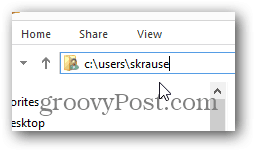
Gardez cela à l'esprit lorsque vous créez votre compte utilisateur sur votre nouveau PC Windows.
Cela dit, allons-y directement.
Comment déplacer Picasa vers un nouvel ordinateur
Étape 1 - Téléchargez et installez Google Picasa sur votre nouvel ordinateur, mais ne pas lancez-le après l'installation.
Étape 2 - Sur votre ancien ordinateur ou installez Picasa, accédez à c: \ users \ skrause \ appdata \ local \ google et copiez les deux sous-dossiers Picasa2Albums et Picasa2 au même emplacement sur votre nouvel ordinateur.
Vous pouvez copier ces dossiers sur une clé USB afin de les transférer sur votre nouvel ordinateur. Assurez-vous simplement de les copier dans le même dossier exact c: \ users \ skrause \ appdata \ local \ google \ sur votre nouvel ordinateur.
Remarque: N'oubliez pas de remplacer mon nom d'utilisateur skrause par votre nom d'utilisateur. :)
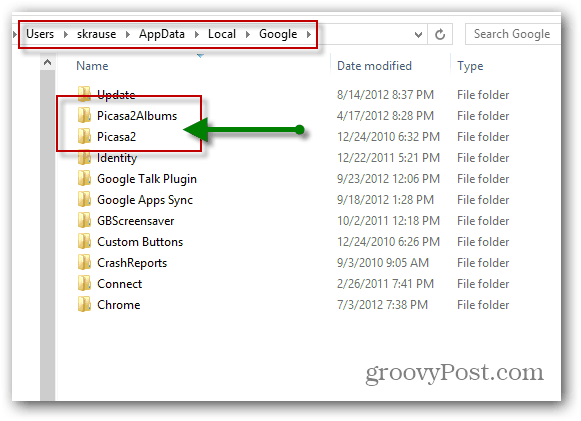
Une fois que vous avez copié vos photos et les deux dossiers ci-dessus, lancez Picasa et vous serez en or.
